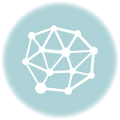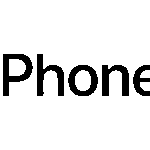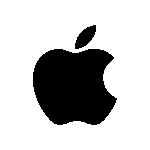記事の最終更新日: 2022年12月25日
Industrial Gamesが開発しているiPhone向けのゲームアプリを大画面で楽しむための方法とそのために必要な機器等をまとめました。
iPhoneの画面をテレビなどのディスプレイやMacなどのパソコンの画面に表示させる
iPhoneのゲームアプリを大画面で楽しむために、テレビやパソコンのディスプレイに接続します。iPhoneをテレビやパソコンに接続してゲームを大画面で楽しむ方法は以下です。
- iPhoneとMacをミラーリングで接続する
- iPhoneとディスプレイをHDMIケーブルで接続する
iPhoneとMacをミラーリングで接続する
ビデオ、写真、オーディオをiPhoneからMacにワイヤレスでストリーミングする
iPhoneの画面は、Macにミラーリングすることができます。ミラーリングすると、iPhoneの画面をMacに複製することができ、iPhoneのゲームアプリをMacの大画面で楽しむことができます。iPhoneの画面をMacに表示させる方法は上記のApple公式サポートを参考にします。
iPhoneとディスプレイをケーブルで接続する
ケーブルを使ってiPhoneをディスプレイに接続する – Apple サポート(日本)
以下の手順でiPhoneをテレビなどのディスプレイに接続し、大画面でiPhoneのゲームを楽しむことができます。
- Lightning Digital AVアダプタまたはLightning – VGAアダプタを、iPhoneの底部にある充電ポートに接続します。
- HDMIケーブルまたはVGAケーブルをアダプタに接続します。
- HDMIまたはVGAケーブルの反対側をモニタ、テレビ、またはプロジェクタに接続します。
- 必要に応じて、モニタ、テレビ、またはプロジェクタのビデオ入力を切り替えます。サポートが必要な場合は、ディスプレイのマニュアルを参照してください。
iPhoneとディスプレイをHDMIケーブルで接続するには以下の製品が必要です。故障などを避けるためにApple純正のものを使用しましょう。

iPhoneに対応したゲームパッド(コントローラ)を使用する
iPhoneのゲームが大きいディスプレイで遊べるようになったら、今度はゲームを操作するためのゲームパッドをiPhoneにセットアップします。スマホ用のゲームパッドでiPhoneに対応しているゲームパッドを購入しましょう。
iPhoneはPS4、PS5のコントローラがペアリングに対応しているため、PS4、PS5のコントローラの使用を推奨します。PS4、PS5のコントローラの接続方法については下記の記事を参照ください。
https://jp.industrial-games.com/ps4-ps5-controller-iphone
まとめ
iPhoneに対応したゲームを大画面で楽しむ方法をまとめました。まずはiPhoneの画面をディスプレイに表示させ、ゲームパッドなどでゲームを操作することでiPhoneに対応したゲームを大画面で楽しむことが可能です。